
Cloudflare là gì? Kiến thức bạn nên biết về Cloudflare
>>> Phần mục lục xem nhanh
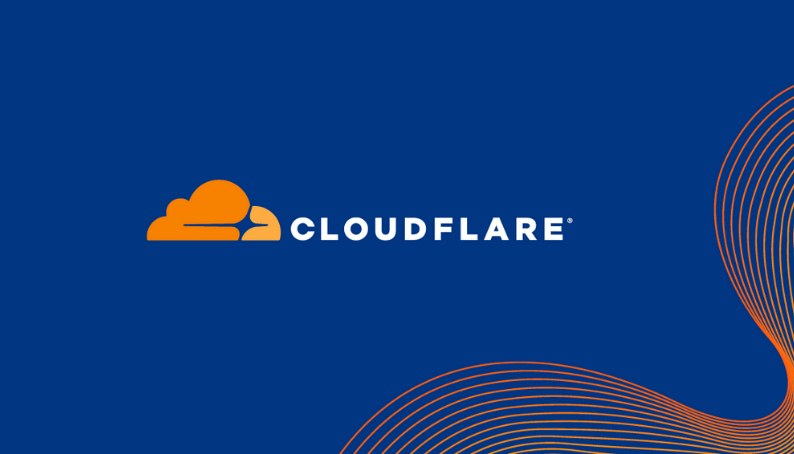
Đối với những ai đang làm việc trong lĩnh vực công nghệ hiện nay, chắc hẳn đã khá quen thuộc khi nghe đến cụm từ “CloudFlare”, đặc biệt là đối với các chuyên gia trong lĩnh vực quản trị web. Điều quan trọng nhất mà giải pháp CloudFlare mang lại là giúp cải thiện tốc độ truy cập website cho khách hàng. Tuy nhiên, vẫn còn khá nhiều người cảm thấy lạ lẫm với khái niệm CloudFlare này. Vậy CloudFlare là gì? Để hiểu thêm về vấn đề này, chúng ta cùng tham khảo bài viết dưới đây nhé!
CloudFlare là gì?
CloudFlare là một dịch vụ DNS trung gian, thông qua lớp bảo vệ của CloudFlare, giúp điều phối lưu lượng giữa máy chủ và máy khách. Nói cách khác, bạn sẽ sử dụng máy chủ phân giải tên miền của CloudFlare thay vì phải truy cập trực tiếp vào website thông qua máy chủ phân giải tên miền DNS (Domain Name Server). Mọi truy cập sẽ phải thông qua máy chủ của CloudFlare để có thể xem dữ liệu trang web.
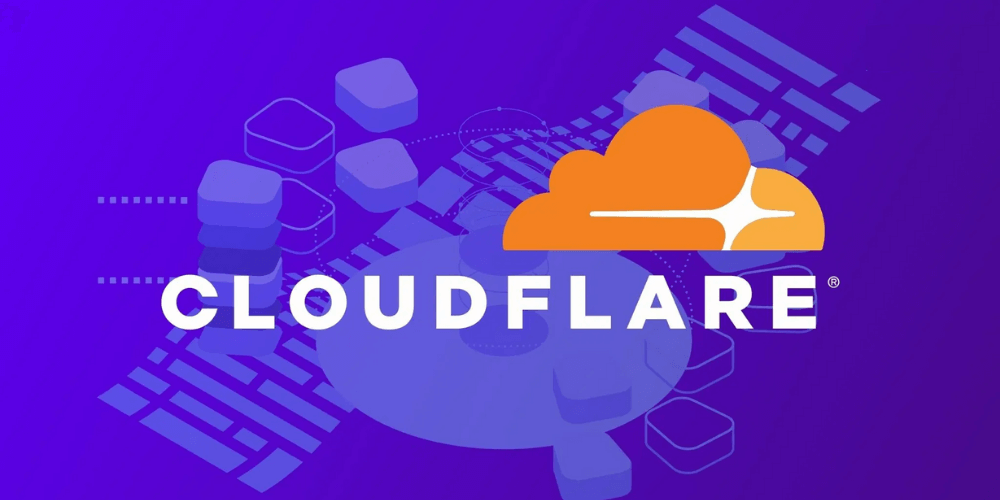
Cùng với những tính năng vượt trội, hấp dẫn mà các nhà cung cấp DNS không có, CloudFlare được rất nhiều webmaster ưa chuộng hiện nay. Bên cạnh các chức năng cơ bản thông thường, CloudFlare còn có nhiều dịch vụ khác như CDN, SPDY, Spam, tường lửa chống DDOS, Forward Domain, SSL Digital Certificate, …
Hiện tại CloudFlare đang được sử dụng hoàn toàn miễn phí nên ngày càng được nhiều người yêu thích và sử dụng với nhiều mục đích khác nhau, trong đó có tính năng giúp tăng tốc độ và bảo mật tuyệt đối cho website. .
Ưu và nhược điểm của việc sử dụng CloudFlare
Thuận lợi
- Giúp tốc độ truy cập trang web của bạn nhanh hơn bởi CloudFlare sẽ lưu trữ một bản sao đã lưu vào bộ nhớ cache của trang web của bạn trên máy chủ CDN của họ. Từ đó, nó sẽ cung cấp cho người dùng quyền truy cập vào khoảng cách gần nhất với máy chủ. Bên cạnh đó, các dữ liệu tĩnh như hình ảnh, tập tin, CSS,… cũng sẽ được CloudFlare nén gzip nên tốc độ tải trang sẽ nhanh hơn.
- Do hạn chế truy cập trực tiếp vào máy chủ, CloudFlare sẽ giúp tiết kiệm băng thông cho máy chủ. Lúc này, băng thông sử dụng bị giảm xuống, chỉ còn khoảng 1/2 – 1/3 so với trước khi sử dụng.
- Giúp tăng cường bảo mật cho website của bạn, hạn chế tối đa sự tấn công từ DDOS, spam comment trên blog và một số phương thức tấn công khác. Bạn có thể nâng cấp và cải thiện bảo mật cho trang web của mình bằng cách sử dụng CloudFlare giống như sử dụng SSL miễn phí để thêm giao thức HTTPS vào trang web của mình. Hạn chế quyền truy cập từ một số quốc gia cụ thể, cấm truy cập vào một số IP nhất định và bảo vệ các trang có tính chất đăng nhập.
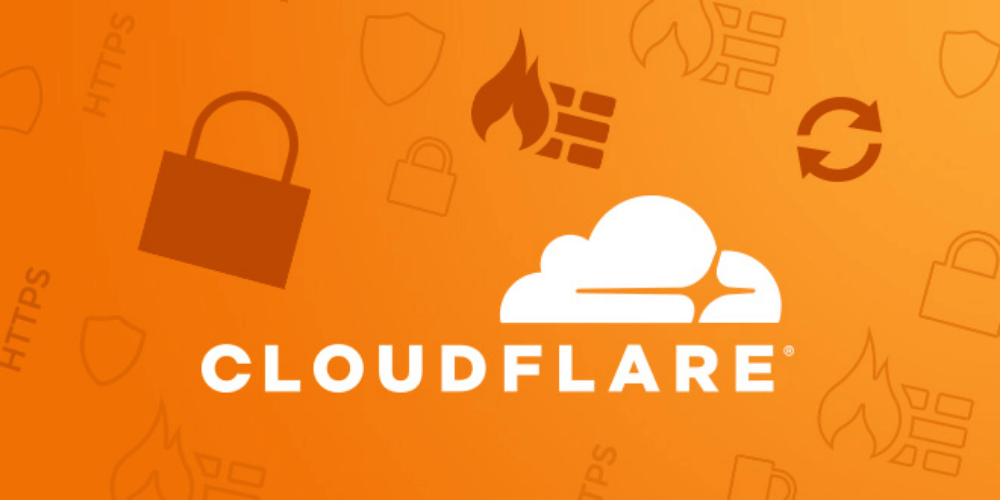
Khuyết điểm
- Nếu website của bạn đặt hosting có máy chủ đặt tại Việt Nam, khách hàng đa số là người Việt Nam thì sử dụng Cloudflare sẽ khiến tốc độ tải trang bị chậm lại do chất lượng đường truyền quốc tế tại Việt Nam. Nguyên nhân chính được cho là lúc này truy vấn sẽ bắt đầu đi vòng từ Việt Nam sang DNS Server của CloudFlare rồi trả về kết quả.
- Thời gian hoạt động phụ thuộc vào thời gian hoạt động của Máy chủ. Tức là nếu CloudFlare Server bị trục trặc thì khả năng truy cập vào website của bạn cũng sẽ bị ảnh hưởng và gián đoạn do không phân giải được tên miền mà website đang sử dụng.
- Đôi khi do tường lửa của hosting, website bạn đang đặt nhầm IP của CloudFlare là địa chỉ tấn công.
Bạn có nên sử dụng Cloudflare không?
Bạn có thể thoải mái sử dụng nó như một dịch vụ DNS thông thường bằng cách tắt đám mây tên miền. Một số lý do tại sao bạn nên sử dụng CloudFlare bao gồm:
- Tốc độ: Tuy nhiên, nếu máy chủ của bạn ở gần người dùng, nó sẽ làm chậm tốc độ truy cập trang web của họ. Nhưng ngược lại, nếu máy chủ ở xa, rõ ràng CloudFlare sẽ giúp tốc độ tải trang nhanh hơn. Vì vậy nếu bạn có nhu cầu phục vụ người dùng nước ngoài thì nhất định phải sử dụng dịch vụ DNS này.
- Auto Minify: Nó sẽ giúp bạn loại bỏ các ký tự không quan trọng khỏi mã nguồn mà không cần phải thay đổi chức năng. Điển hình là việc loại bỏ các bình luận, khoảng trắng,… để giảm lượng dữ liệu truyền tải và tăng tốc độ tải trang.
- Rocket Loader: Giúp bạn trì hoãn việc tải tất cả JavaScript để ưu tiên nội dung trang web hiển thị trước, Tuy nhiên, trong một số trường hợp, nó có thể khiến mã JavaScript bị lỗi nếu bạn sử dụng lệnh jQuery. Vì vậy, nếu cảm thấy không cần thiết, bạn cũng có thể tắt tính năng này đi.
- Bảo mật: Đây được coi là một trong những yếu tố quan trọng nhất để giữ cho trang web của bạn an toàn trước hàng loạt kẻ tấn công. CloudFlare có thể nhanh chóng phát hiện và giúp ngăn chặn tin tặc xâm nhập vào trang web của bạn.
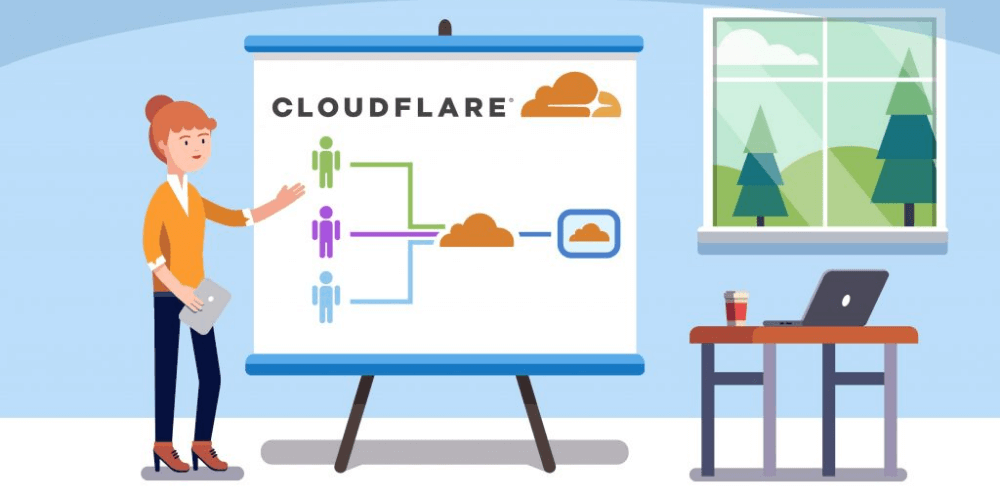
Cách cài đặt Cloudflare
Để cài đặt CloudFlare basic cũng khá đơn giản, có thể thực hiện tuần tự qua 4 bước sau:
Đăng ký tài khoản Cloudflare
Bạn cần truy cập trang chủ chính của CloudFlare https://www.cloudflare.com/ để đăng ký cho mình một tài khoản
Đăng nhập vào Cloudflare
Sau khi hoàn tất đăng ký thành công, bạn đăng nhập vào CloudFlare bằng cách nhập email và mật khẩu vừa đăng ký.
Thêm trang web vào Cloudflare
Bạn vào trang web muốn sử dụng dịch vụ DNS miễn phí của CloudFlare rồi nhấn vào nút “Thêm trang”, đợi khoảng 60 giây.
Bước tiếp theo là chọn một gói dịch vụ. ở đây bạn chọn theo kế hoạch miễn phí
Sau đó, đợi Cloudflare quét DNS đã chứa tên miền của bạn. Trong trường hợp nếu bạn đã tạo bản ghi DNS thì Cloudflare sẽ hiển thị bên dưới. Nếu bạn chưa có DNS, bạn phải tạo một DNS mới để trỏ tên miền.
Trỏ cặp máy chủ định danh tới Cloudflare
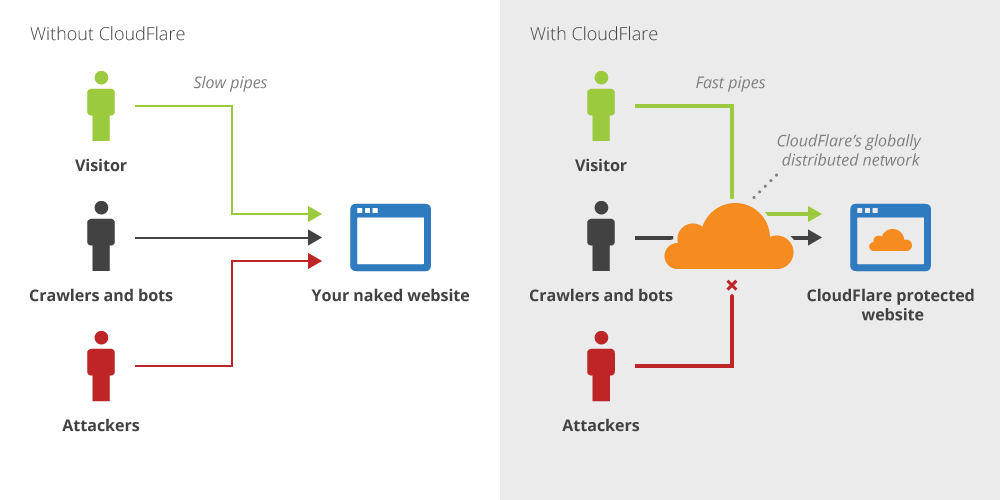
Tùy thuộc vào nhà cung cấp dịch vụ tên miền của bạn, bạn sẽ có các cấu hình khác nhau. Tuy nhiên, về cơ bản, chỉ cần thay đổi DNS cũ tại nhà cung cấp là sẽ mang lại DNS mới của Cloudflare.
Sau khi hoàn tất bước này, hãy đợi Cloudflare xác nhận rằng cặp DNS của bạn đã được trả về thành công. Thông thường sẽ mất khoảng 1-2 giờ chứ không phải 24 giờ như thông báo trước đó.
Cách cài đặt và sử dụng plugin Cloudflare
Cài đặt plugin Cloudflare
Bạn cần cài đặt plugin Cloudflare trước SSL để quản lý website dễ dàng. Đồng thời, nó sẽ hỗ trợ cấu hình SSL sau này, bạn có thể tiến hành cài đặt theo các bước dưới đây:
Trước khi bắt đầu kích hoạt SSL, bạn cần cài đặt plugin Cloudflare để quản lý trang web của mình dễ dàng hơn. Ngoài ra, nó cũng sẽ hỗ trợ cấu hình SSL sau này, để cài đặt bạn có thể áp dụng các bước sau:
- Đầu tiên, nhấp vào phần Plugins và chọn Add New.
- Tiếp theo, bạn vào phần Tìm kiếm để tìm các Plugin rồi đợi danh sách các Plugin hiển thị.
- Sau đó, chọn Install trong Cloudflare Plugin để bắt đầu cài đặt.
- Khi cài đặt xong, bạn bấm vào nút Active để tiến hành bước kích hoạt.
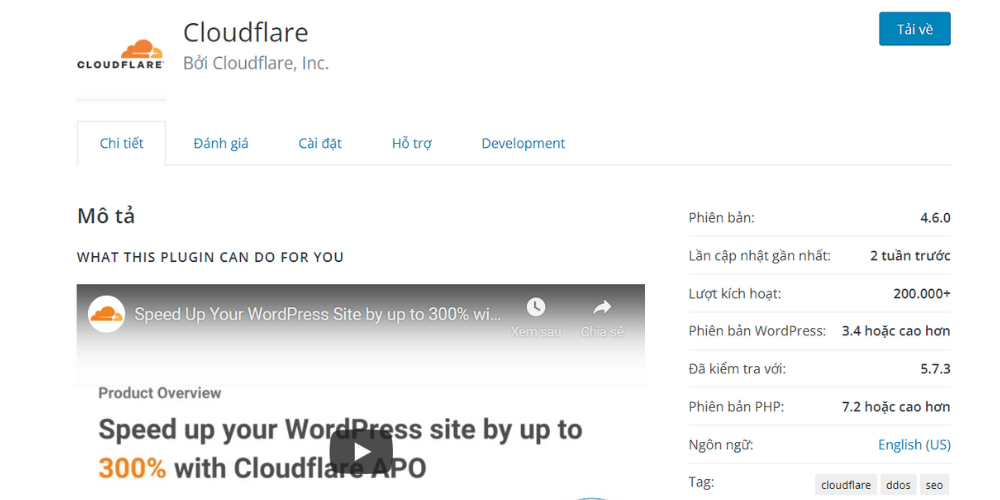
Cách sử dụng Plugin Cloudflare
- Để sử dụng nó trước tiên, hãy chuyển đến Cài đặt và sau đó chọn Cloudflare.
- Tiếp theo, nhấp vào phần API, Đăng nhập vào Trang web và tìm đến phần Hồ sơ của tôi -> Khóa API.
- Sau đó ngay tại dòng Global API Key, bạn sẽ thấy View API Key và chọn nó.
- Khi bạn thấy cửa sổ Popup bật lên, hãy nhấp và chọn Sao chép Khóa API cho Trang web của bạn. Khi hoàn tất, hãy quay lại Trang web để tiếp tục đăng nhập bằng Khóa API này.
- Cuối cùng, trong phần Optimize Cloudflare For WordPress, hãy nhấp vào Apply để kích hoạt cài đặt mặc định. Đồng thời, chọn Purge Cache -> Purge Everything để xóa Cache gốc. Nhấp vào Quản lý bộ nhớ cache tự động để nó tự động xóa Bộ nhớ cache khi Trang web thay đổi.
Cài đặt SSL để sử dụng giao thức HTTPS
Nếu bạn muốn sử dụng giao thức HTTPS cho trang web của mình, bạn cần bật SSL của DNS trung gian này
Các loại SSL của Cloudflare
Có tổng cộng 3 loại chứng chỉ SSL được cung cấp cho người dùng, tương đương với các mức độ sử dụng và bảo mật khác nhau. Cả 3 loại này đều có tính năng hỗ trợ mã hóa lưu lượng, giúp website nâng cao giá trị và được Google đánh giá tốt hơn. Các loại chứng chỉ SSL của Cloudflare bao gồm:
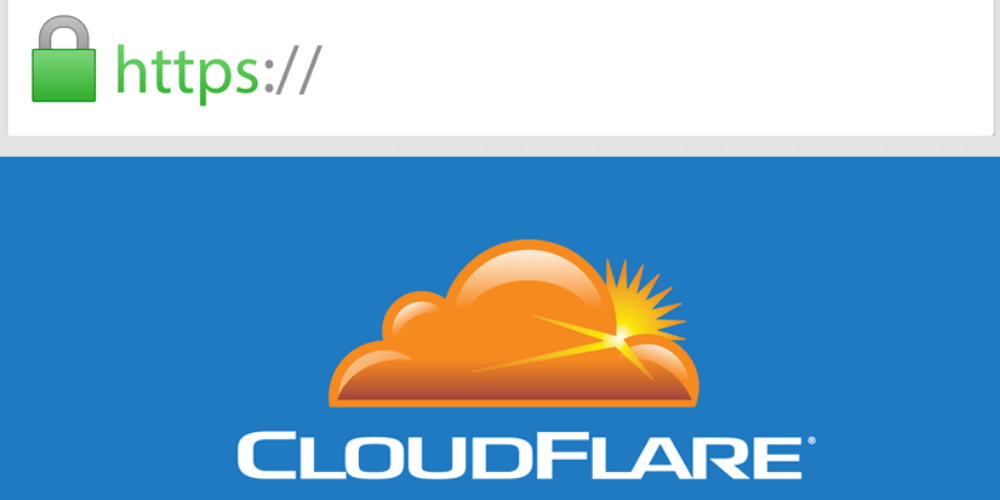
- SSL linh hoạt: Hầu hết các trang web sử dụng chứng chỉ này và rất dễ thiết lập. Không chỉ vậy, nó cũng không đòi hỏi quá nhiều kiến thức về kỹ thuật nên ai cũng có thể làm được. Khi sử dụng loại này, bạn không cần cài đặt trên Server mà vẫn có thể sử dụng HTTPS. Tuy nhiên, lưu lượng trao đổi giữa Server của website và Cloudflare sẽ không được mã hóa.
- Full SSL: Loại này hoàn toàn trái ngược với loại trên, bạn sẽ cài SSL trên Server, đồng nghĩa với việc độ khó sẽ tăng lên một chút. Về lưu lượng, nó sẽ được mã hóa nên cũng có tính bảo mật cao hơn.
- Full SSL (Strick): Cách cài đặt loại này tương tự như Full SSL. Tuy nhiên, bạn cần sử dụng chứng chỉ SSL đã được xác thực, không được tạo và sử dụng miễn phí.
Lời khuyên tốt nhất, nếu bạn không thành thạo về Server thì nên sử dụng SSL linh hoạt để công việc của bạn thuận tiện và dễ dàng hơn.
Bật SSL linh hoạt
Đối với mục đích kích hoạt, việc đầu tiên bạn cần làm là vào Crypto và ngay trong phần SSL, nhấp vào Kích hoạt linh hoạt. Sau đó, bạn cần 24 giờ để đợi Cloudflare cài đặt và kích hoạt SSL linh hoạt.
Trong phần Trạng thái, nếu thấy dòng chữ Active Certificate có nghĩa là bạn đã kích hoạt thành công. Bây giờ bạn có thể truy cập trang web của mình bằng HTTPS bằng cách nhập trực tiếp. Vì nó sẽ không thể tự động chuyển từ HTTP sang HTTPS, bạn cần nhớ bật tính năng tự động chuyển
Bật chuyển đổi tự động sang HTTPS
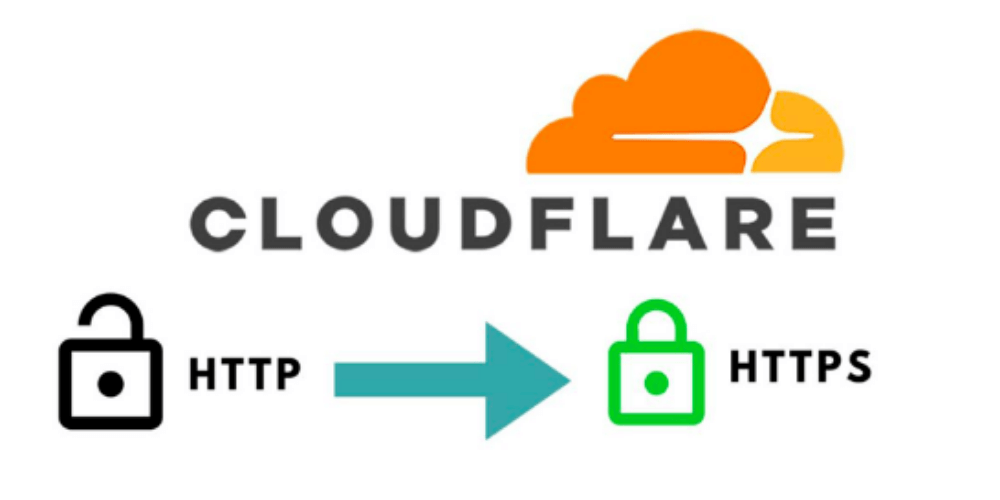
Kéo xuống một chút, bên dưới Crypto, bạn sẽ thấy ngay mục Luôn sử dụng HTTPS, và chọn Bật cho nó. Khi bước này được thực hiện, toàn bộ Yêu cầu trang web của bạn với HTTP sẽ được tự động chuyển từ Chuyển hướng sang HTTPS.
Ngoài ra, bạn vẫn cần một khoảng thời gian để thực hiện một bước khác để khắc phục tình trạng một số CSS, JS hoặc một số hình ảnh vẫn đang sử dụng HTTP. Bây giờ, cuộn xuống phần Ghi lại HTTPS Tự động và Bật lại.
Tuy nhiên, đối với một số trường hợp nhất định, bạn sẽ cần thêm plugin SSL Insecure Content Fixer để Khắc phục các lỗi trên.
Qua bài viết trên chắc các bạn cũng đã hiểu rõ Cloudflare là gì. Tùy từng trường hợp mà bạn có thể sử dụng nó để tăng tốc độ khi người dùng truy cập vào website của bạn. Không chỉ vậy, tất cả các quyền truy cập vào trang web của bạn sẽ tự động được chuyển sang HTTPS.



